ERROR_READ_FAULT – 5 soluções rápidas
Felizmente, há uma maneira de consertar isso. Vou mostrar como resolver esse erro em algumas etapas, então vamos lá!
5 maneiras de corrigir ERROR_READ_FAULT
Aqui estão as soluções:
Reparar arquivos de sistema corrompidos
Arquivos de sistema corrompidos geralmente causam esse erro. Repará-los restaurará a estabilidade do sistema. Veja como fazer isso:
- Digite “ cmd ” na barra de pesquisa do Windows e selecione “ Executar como administrador. “
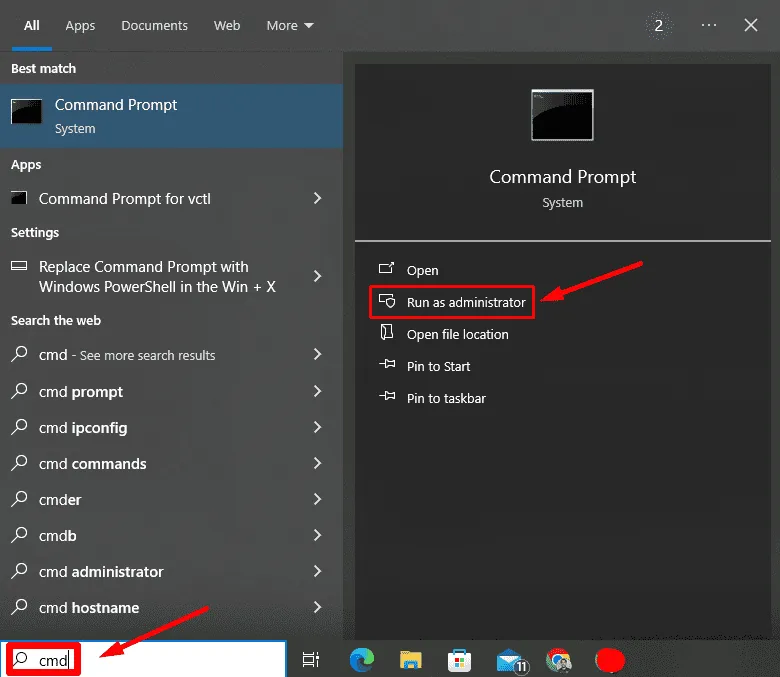
- Na janela do Prompt de Comando, digite sfc /scannow e pressione Enter .
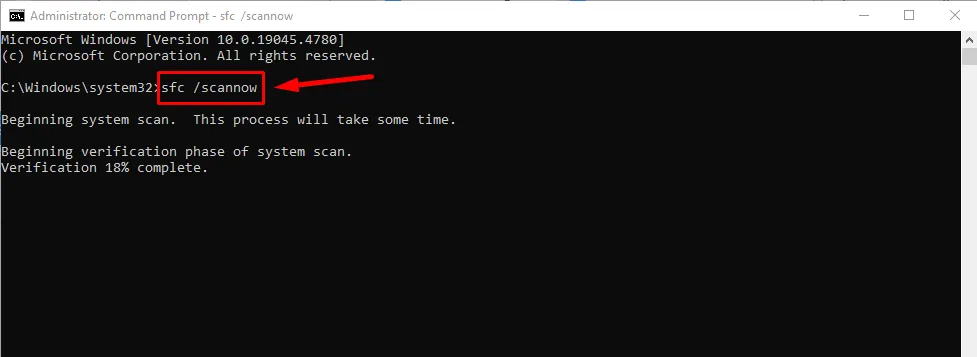
Deixe a verificação ser concluída e reinicie seu PC. Verifique se o problema foi resolvido.
Atualize seu driver
Drivers desatualizados ou incompatíveis também podem disparar ERROR_READ_FAULT. Veja como atualizá-los:
- Clique com o botão direito do mouse no menu Iniciar e escolha “ Gerenciador de Dispositivos ”.
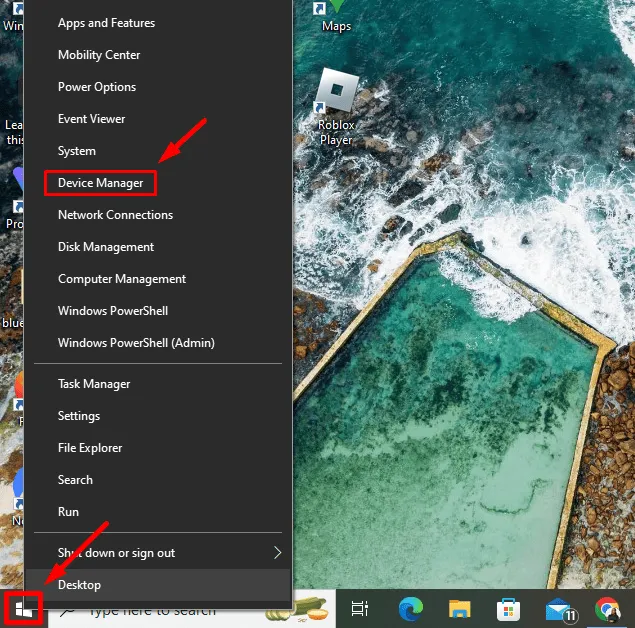
- Localize o dispositivo que está causando problemas. Normalmente, eles têm um ponto de exclamação amarelo. Clique com o botão direito nele e selecione “ Atualizar driver .”
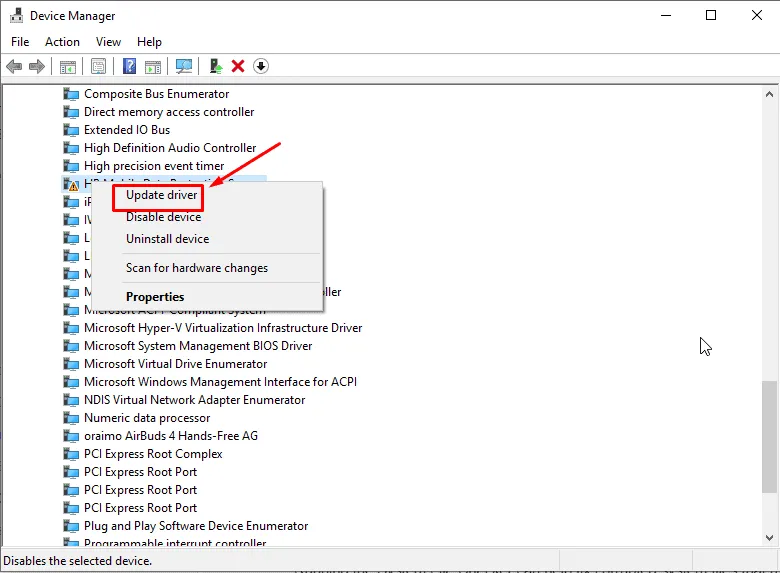
- Selecione “ Pesquisar drivers automaticamente ” e siga as instruções.
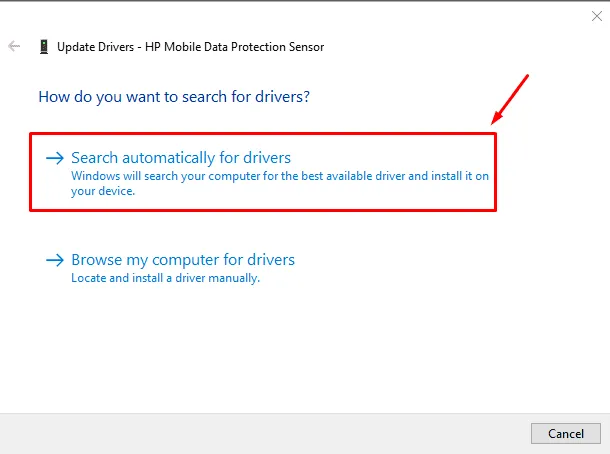
Reverta seu driver
Se atualizar o driver não resolver o problema e o erro tiver começado após uma atualização recente, reverter para uma versão anterior pode ajudar. Veja como:
- Abra o “ Gerenciador de Dispositivos ” como antes.
- Clique com o botão direito do mouse no dispositivo e selecione Propriedades .
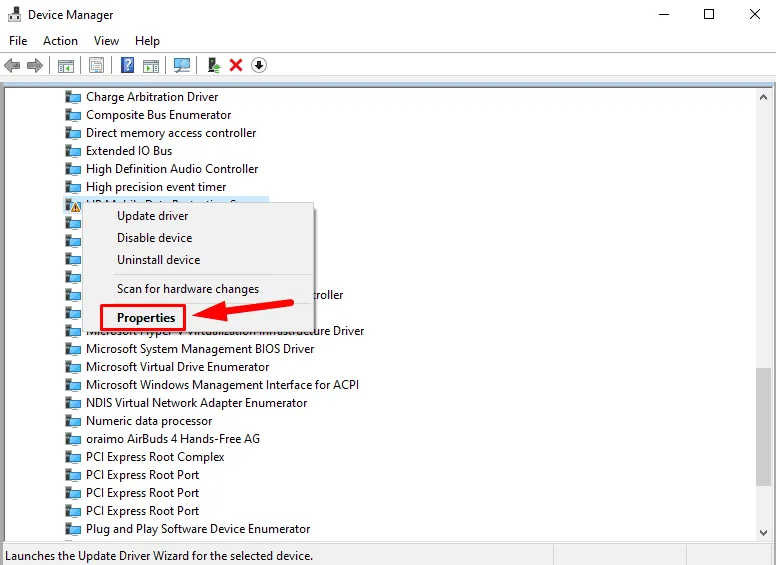
- Vá para a aba Driver , escolha “Reverter Driver” e siga as instruções na tela para concluir o processo de reversão.
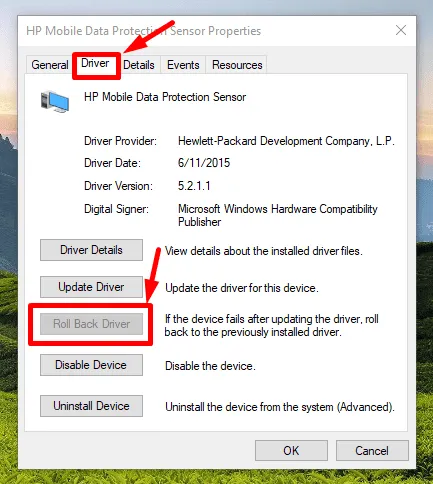
Entretanto, se a opção estiver esmaecida, não há uma versão anterior do driver para a qual reverter.
Restaure seu sistema
Restaurar seu sistema para um estado anterior pode eliminar o erro desfazendo alterações recentes que podem tê-lo acionado. Veja como proceder:
- Digite “ restaurar ” na barra de pesquisa do Windows e toque no botão Abrir em “ Criar um ponto de restauração ”.
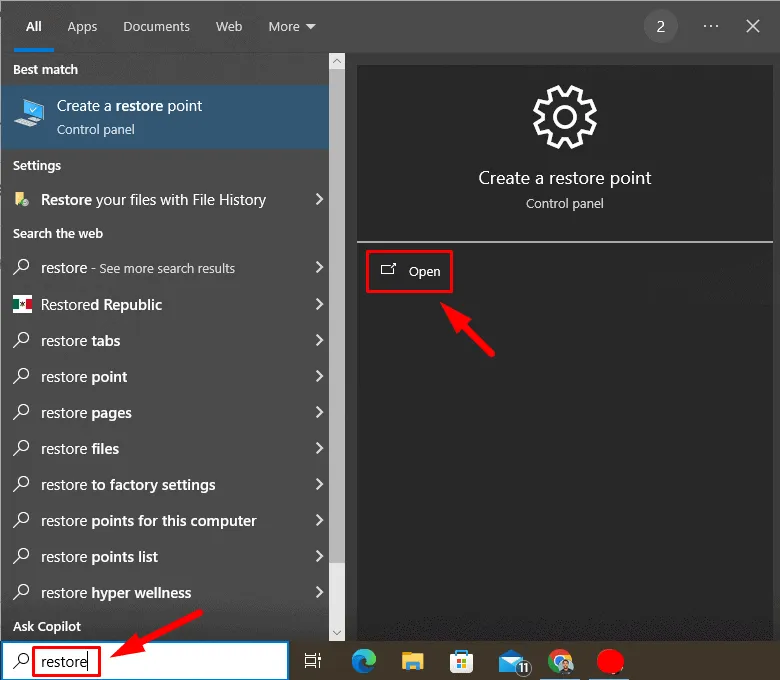
- Toque em Restauração do sistema na janela Propriedades do sistema.
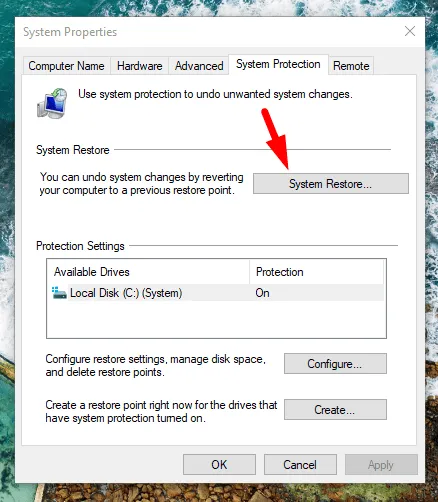
- Clique em Avançar .
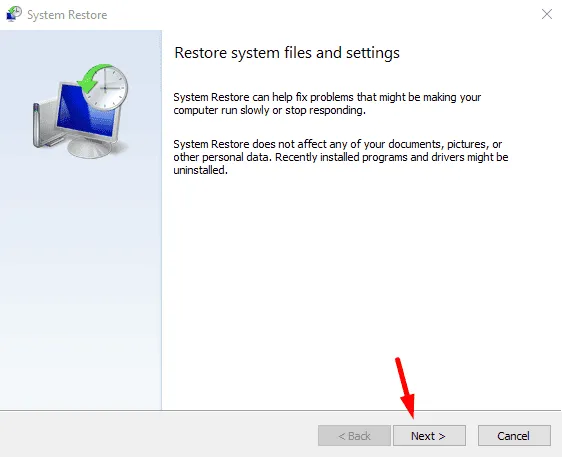
- Selecione um ponto de restauração na lista e clique em Avançar.
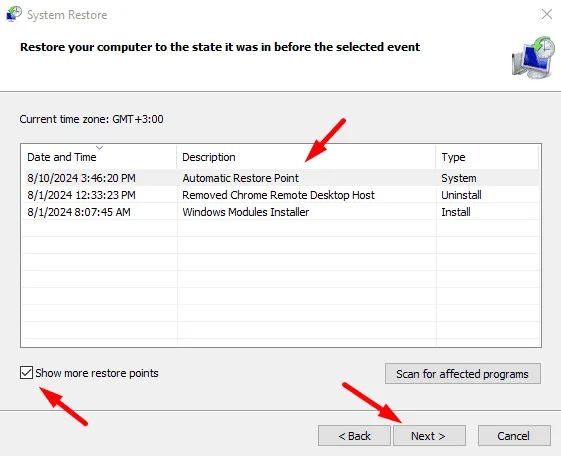
- Toque em Concluir .
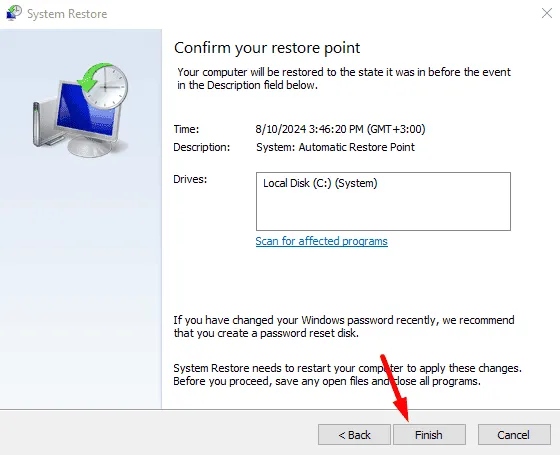
Reinstalar o Windows
Para casos mais graves de ERROR_READ_FAULT, reinstalar seu sistema operacional pode fornecer um novo começo. No entanto, deve ser a última opção. Veja como proceder:
- Salve arquivos importantes em um disco externo ou armazenamento em nuvem.
- Acesse o site oficial da Microsoft , baixe a Ferramenta de Criação do Windows Media e crie um USB ou DVD inicializável.
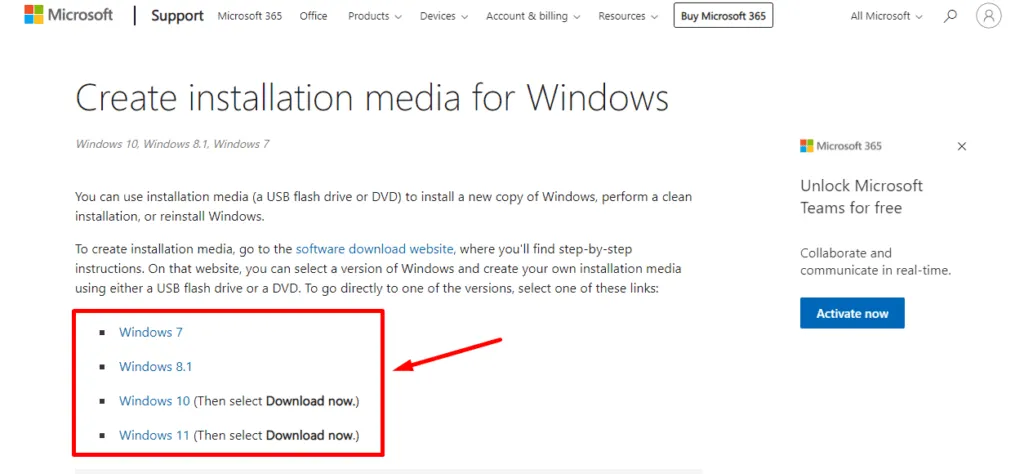
- Insira o USB ou DVD , reinicie e inicialize a partir dele.
- Selecione o idioma /preferências e clique em Instalar agora .
- Siga as instruções após a instalação para configurar as configurações.
No geral, ERROR_READ_FAULT pode ser frustrante, mas com a abordagem certa, é administrável. Os passos acima ajudarão você a resolver o problema e fazer seu PC funcionar sem problemas novamente.
Deixe um comentário